win7更新后无法进入系统
Posted
tags:
篇首语:本文由小常识网(cha138.com)小编为大家整理,主要介绍了win7更新后无法进入系统相关的知识,希望对你有一定的参考价值。
方法 1:
使用最后一次正确的配置启动 Windows,请执行以下步骤:
① 在您的计算机启动时,按下并按住f8 键按钮。假果此过程中出现 Windows 徽标,您将需要重试关闭系统,然后重新启动您的计算机。
② 随后会出现高级启动选项的选择界面,使用方向键选择最后一次正确的配置 (高级),然后按Enter键。通常情况下,Windows 将启动。
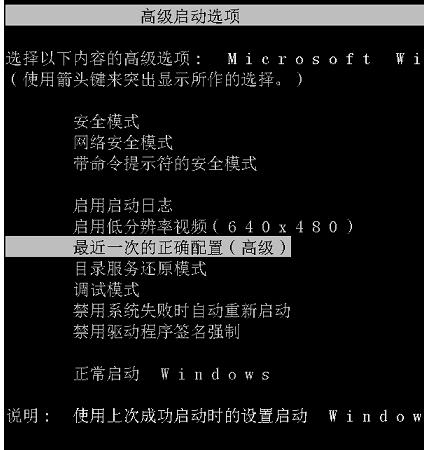
方法 2:
1) 使用系统恢复选项恢复计算机
① 请重新启动您的计算机:
l 如果您的计算机安装了一个操作系统,则在计算机重新启动时立即按住F8键。您需要在出现 Windows 徽标之前,请按f8 键。假果此过程中出现 Windows 徽标,您将需要重试关闭系统,然后重新启动您的计算机。
l如果您的计算机有多个操作系统,请使用方向键选择需要回复的操作系统,然后按下并按住F8键
② 随即会出现高级启动项的选择界面,在高级启动选项屏幕上,使用方向键选择“修复您的计算机“, 然后按enter 键
③ 选择一种键盘布局,然后单击下一步
④ 在系统恢复选项菜单上,单击“启动修复”。
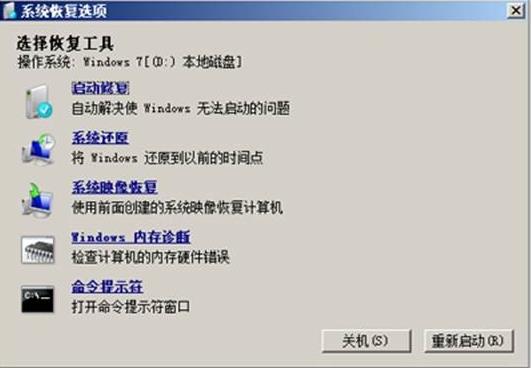
2) 使用 Windows 安装光盘启动修复:
① 装入将 Windows 7 安装光盘或系统修复光盘,重新启动您的计算机
② 如果出现提示”按任意键”,然后按照提示按任意键继续。
③ 在Windows安装页面上,找到左下方的“修复计算机”
④ 在出现的系统恢复选项中,点击“启动修复”

如果不行,尝试进入安全模式,删除更新,如果安全模式也进不去,只能重新安装系统了。 参考技术B 更新后无法进入系统说明当前系统已经损坏了,win7系统已经停止更新,所以可以正常使用的话是不建议更新和修复漏洞的,现在只能格式化c盘,重装系统一下了。 参考技术C 回答
使用其他电脑下载PE安装程序并运行,”U盘模式”和”文件系统”无需更改,提前备份U盘数据
下载DISM++软件并解压到制作好PE的U盘中
将做好的U盘PE插入到无法开机电脑的USB接口,然后开机连续点击“更改启动设备的快捷键”
然后会出现启动设备选择界面
进入PE后,选择第1项“运行U大师Win8pe精简版”
进入PE后,打开U盘下的Dism++x86.exe(PE一般都为32bit)6. 打开后在顶部选择硬盘内安装的系统,然后点击打开会话
找到近期安装的补丁删除完毕后重启电脑
提问开机后总是在自修复,一会就弹出无法修复的字
回答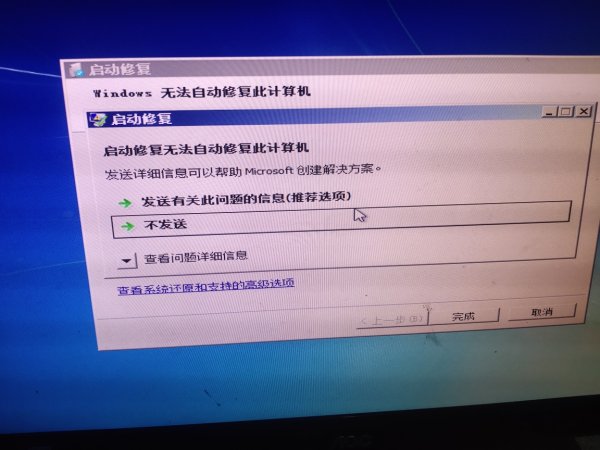
一会儿就是这个图了
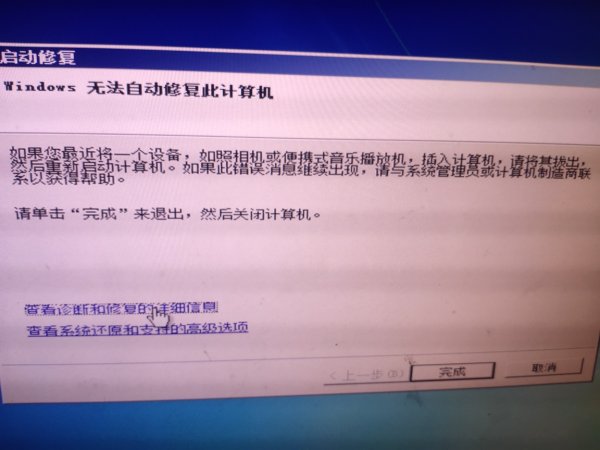
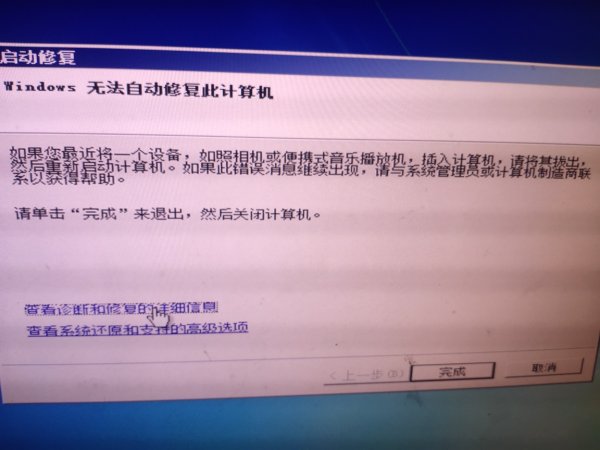
点击完成后就自已关机了
回答我们也可以考虑对系统进行修复,点击“高级选项”,我们点击“疑难解答”选项=》“高级选项”=》点击“疑难解答”选项=》再点击“高级选项”,进入“命令行模式”,在命令提示符中输入sfc /scannow,看看是否可以修复系统并解决。
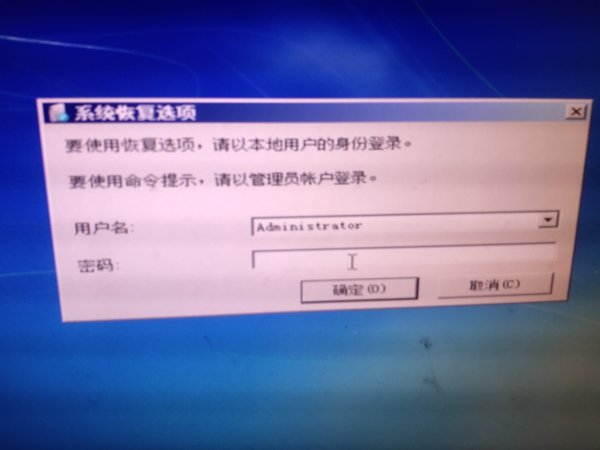
以上是关于win7更新后无法进入系统的主要内容,如果未能解决你的问题,请参考以下文章
win7 配置Windows Update 失败,还原更改,无法进入系统
安装了 win7 和 ubuntu 双系统,重装系统后 ubuntu开机引导依然存在,且无法进入Ubuntu系统,如何删除引导
win7开机蓝屏0x0000007b无法进入安全模式 怎么会这样呢该怎么解决
电脑win7系统,更新时显示,无法定位程序输入点CLRCreateinstance 于动态链接库mscoree.dll上